Im Controller-Fenster der Spuransicht (standardmäßig im linken Bereich des Dialogfelds Spuransicht) werden die Elemente in der Szene in einer hierarchischen Liste namens Hierarchieliste angezeigt.
Die Auswahl von Elementen in der Liste bietet folgende Möglichkeiten:
- Bestimmen von Objekt- und Spurbeschriftungen für Spuransicht-Operationen
- Auswählen von Objekten in der Szene
- Bestimmen von Materialien und Maps beim Arbeiten im Material-Editor
- Navigieren des Modifikatorstapels in der Modifikatorgruppe
Aktivieren/Deaktivieren des Controller-Fensters
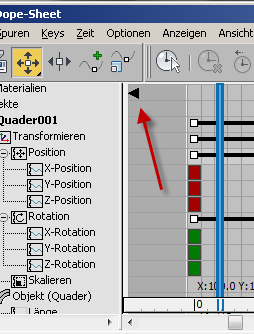
Im Key-Fenster des Dialogfelds "Spuransicht" (in den Modi "Kurveneditor" und "Dope-Sheet") ist ein Steuerelement zum Aktivieren/Deaktivieren des Controller-Fensters verfügbar. Das Steuerelement ist ein schwarzes Dreieck, das nach links zeigt, wenn das Controller-Fenster sichtbar ist, und nach rechts, wenn es ausgeblendet ist (siehe Abbildung oben). Klicken Sie auf das Dreieck, um das Controller-Fenster zu aktivieren bzw. zu deaktivieren. Wenn Sie das Controller-Fenster mit dieser Funktion ausblenden, können Sie den für die Bearbeitung von Keys verfügbaren Platz maximieren.
 Kategorie: Spuransicht zur Verfügung.
Kategorie: Spuransicht zur Verfügung. Prozeduren
So wählen Sie Objekte in der Szene mit dem Controller-Fenster der Spuransicht aus:
- Führen Sie einen der folgenden Schritte aus, um das erste Objekt auszuwählen:
- Klicken Sie auf ein Objektsymbol, um ein einzelnes Objekt auszuwählen.
- Doppelklicken Sie auf das Symbol eines übergeordneten Objekts, um ein Objekt und seine untergeordneten Objekte oder untergeordnete Elemente auszuwählen.
- Zum Auswählen zusätzlicher Objekte führen Sie einen der folgenden Schritte durch:
- Drücken Sie die Umschalttaste, und klicken Sie auf ein Objektsymbol, um alle Objekte zwischen dem Objekt, auf das Sie klicken, und dem zuvor ausgewählten Objekt auszuwählen.
- Drücken Sie die STRG-Taste, und klicken Sie auf ein Objektsymbol, um dieses Objekt der Auswahl hinzuzufügen oder es aus ihr zu entfernen.
Wenn Objekte in der Szene ausgewählt sind, werden ihre Symbole in der Spuransicht ebenfalls hervorgehoben.
Das Auswählen von Objektsymbolen in der Spuransicht erfolgt nach denselben Regeln wie das Auswählen von Objekten in der Szene:
- Das Symbol eines ausgeblendeten Objekts kann nicht ausgewählt werden.
- Symbole eingefrorener Objekte können auch nicht ausgewählt werden.
- Wenn Sie das Symbol eines Objekts auswählen, das Teil einer geschlossenen Gruppe ist, werden die Symbole für alle Objekte in der Gruppe sowie das Gruppensymbol ausgewählt.
So markieren Sie Elementbeschriftungen durch Klicken:
- Markieren Sie das erste Element durch Klicken auf seine Beschriftung.
- Führen Sie zum Erweitern oder Einschränken der Auswahl einen der folgenden Schritte aus:
- Drücken Sie die UMSCHALTTASTE, und klicken Sie auf die Beschriftung eines Elements, um alle Elemente zwischen dem Element, auf das Sie geklickt haben, und dem zuvor ausgewählten Element zu markieren.
- Drücken Sie die STRG-Taste, und klicken Sie auf eine Elementbeschriftung, um die Markierung des Elements zu aktivieren bzw. deaktivieren.
- Drücken Sie die ALT-Taste, und klicken Sie auf eine Elementbeschriftung, um alle Elementbeschriftungen in der Spalte auszuwählen (d. h. in der gleichen Hierarchieebene).
Wenn Sie mit der rechten Maustaste auf ein Element klicken, wird ein Kontextmenü mit drei Optionen zur globalen Auswahl von Elementen in der Hierarchieliste angezeigt.
So wählen Sie Elemente im Controller-Fenster über das Kontextmenü aus:
- Klicken Sie mit der rechten Maustaste auf ein Element im Controller-Fenster, und führen Sie dann einen der folgenden Schritte aus:
- Wählen Sie Alle auswählen, um alle Elemente in der Hierarchieliste auszuwählen. Kollabierte Elemente werden dabei nicht ausgewählt. Drücken Sie die STRG-Taste und wählen Sie Alle auswählen aus, um nur sichtbare Transformationselemente auszuwählen.
- Um die Auswahl umzukehren, wählen Sie die Option Auswahl invertieren.
- Um alle Elemente aus der Auswahl zu löschen, wählen Sie Keine.
- Um die verknüpften untergeordneten Objekte eines übergeordneten Objekts auszuwählen, wählen Sie die Option Ausgewählte untergeordnete Objekte aus.
Wenn Sie mit Funktionskurven arbeiten, können Sie auch ein Controller-Symbol auswählen (statt der Beschriftung), um diese Funktionskurve zur Bearbeitung von Scheitelpunkten auszuwählen.
So wählen Sie ein Material oder Map als aktives Material im Material-Editor aus:
- Öffnen Sie den
 Material-Editor.
Material-Editor. - Öffnen Sie die Verzweigung "Medit-Materialien" in der Hierarchieliste des Controller-Fensters, und wählen Sie ein Material aus.
Das ausgewählte Material wird zum aktiven Element im Material-Editor. Dies ist eine Möglichkeit, wie Sie zu einem Material gehen und es zur Bearbeitung auswählen können.
Beispiel: So navigieren Sie im Modifikatorstapel in der Modifikatorgruppe:
- Erstellen Sie einen Zylinder.
- Fügen Sie dem Zylinder in der
 Modifikatorgruppe die Modifikatoren "Biegen" und "Verdrehung" hinzu.
Modifikatorgruppe die Modifikatoren "Biegen" und "Verdrehung" hinzu. - Erweitern Sie die Verzweigung "Zylinder" im Controller-Fenster der Spuransicht.
- Erweitern Sie die Verzweigung "Geändertes Objekt".
- Klicken Sie auf das Symbol des Modifikators "Verdrehung".
Der Modifikator "Verdrehung" wird in der Modifikatorgruppe angezeigt.
- Klicken Sie in der Hierarchieliste auf das Symbol des Modifikators "Biegen".
Der Modifikator "Biegen" wird in der Modifikatorgruppe angezeigt.
Beispiel: So markieren Sie alle Spuren, die Animationen enthalten:
- Erstellen Sie einen Quader und eine Kugel.
- Klicken Sie auf
 , gehen Sie zu Frame 10, und
, gehen Sie zu Frame 10, und  verschieben Sie die Kugel in X.
verschieben Sie die Kugel in X. - Gehen Sie zu Frame 20, und
 verschieben Sie die Kugel in Y.
verschieben Sie die Kugel in Y. - Gehen Sie zu Frame 30, und
 verschieben Sie die Kugel in Z.
verschieben Sie die Kugel in Z. - Heben Sie die Markierung auf, indem Sie in einen leeren Bereich des Ansichtsfensters klicken.
- Öffnen Sie "Spuransicht - Kurveneditor", und drücken Sie Strg+A (Alles auswählen).
Suchen Sie im Spuransicht-Controller-Fenster den Quader und die Kugel. Sie sehen, dass beide Symbole sowie die XYZ-Positionsspuren der Kugel markiert sind. Die Spuren des Quaders sind nicht markiert, da sie keine Animationen enthalten.
Benutzeroberfläche
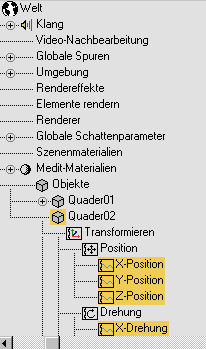
Szenenhierarchie
 Welt
Welt-
"Welt" stellt den Stamm der Szenenhierarchie dar. Diese Spur fasst alle Keys in Ihrer Szene zu einem einzigen Bereich zusammen, sodass globale Operationen schnell ausgeführt werden können.
Um die Weltunterspuren sichtbar zu machen, öffnen Sie das Dialogfeld Filter, und aktivieren Sie in der Gruppe Anzeigen die Option Globale Spuren. Dazu gehören Klang, Umgebung, Medit-Materialien und Szenenmaterialien. Mit der Schaltfläche "Unterstruktur ändern" im Bereich-Bearbeitungsmodus wird der Bereich aller Spuren im Zweig "Objekte" ebenfalls in die Spur "Welt" eingeschlossen.
 Klang
Klang-
Sie können Ihren Animationen Audiospuren über zwei Plug-Ins hinzufügen: Vorgabeklang und ProSound. Weitere Informationen finden Sie unter Klang.
- Globale Spuren
-
Hiermit können Sie Controller für die globale Anwendung speichern. Mit Ausdrucks-Controllern können Sie beispielsweise von verschiedenen anderen Spuren auf einen Controller in "Globale Spuren" verweisen. Durch Ändern des Ausdrucks in "Globale Spuren" ändern sich alle anderen Spuren.
Durch Einfügen einer Instanz eines Controllers in "Globale Spuren" in eine Reihe anderer Spuren können Sie viele Spuren ändern, indem Sie den Controller in "Globale Spuren" ändern.
"Globale Spuren" enthält als Vorgabe Listenspuren der verschiedenen Controller-Typen. Um einen Controller zuzuweisen, öffnen Sie eine der Listenspuren, markieren Sie die verfügbare Spur, und klicken Sie auf "Controller zuweisen". Wenn der Controller zugewiesen wurde, können Sie von einem Ausdrucks-Controller, der einer anderen Spur zugewiesen wurde, auf ihn verweisen, oder ihn in eine Reihe geeigneter Controller-Typen kopieren und einfügen.
Tipp: Wenn der Eintrag Globale Spuren in der Hierarchieliste nicht angezeigt wird, öffnen Sie das Dialogfeld Filter, und aktivieren Sie im Bereich Zeigen auf der linken Seite des Dialogfelds die Option Globale Spuren (das letzte Element in der Gruppe). - Video-Nachbearbeitung
-
Ermöglicht Ihnen die Verwaltung animierter Parameter für Plug-Ins zur Video-Nachbearbeitung.
- Umgebung
-
Der Zweig "Umgebung" enthält Elemente, die die Effekte für Hintergrund und Szenenumgebung steuern. Zu solchen Elementen gehören beispielsweise Umgebungslicht, Hintergrunddefinition, Nebel und Volumenlicht.
- Rendereffekte
-
Enthält Spuren für die unter Menü "Rendern"
 "Effekte" hinzugefügten Effekte. Verwenden Sie nach dem Hinzufügen von Rendereffekten die Spuren, um Effektparameter, wie Größe und Farbe des Leuchtens, zu animieren.
"Effekte" hinzugefügten Effekte. Verwenden Sie nach dem Hinzufügen von Rendereffekten die Spuren, um Effektparameter, wie Größe und Farbe des Leuchtens, zu animieren. - Elemente rendern
-
Hier sehen Sie, welche Elemente Sie zum separaten Rendern über das Dialogfeld Szene rendern
 Rollout Elemente rendern gewählt haben.
Rollout Elemente rendern gewählt haben. - Renderer
-
Hiermit können Sie Parameter im Renderer animieren. Wenn Sie im Render-Dialogfeld einen Antialias-Typ ausgewählt haben, können Sie mithilfe der Spuren in diesem verschiedene Antialias-Parameter animieren.
- Globale Schattenparameter
-
Verwenden Sie die Spuren unter "Globale Schattenparameter", um die Schattenparameter beliebiger Lichtquellen zu ändern oder zu animieren, für die der Parameter "Globale Einstellungen verwenden" im Rollout "Schattenparameter" aktiviert ist. (Wählen Sie eine Lichtquelle aus, und öffnen Sie dann in der Modifikatorgruppe
 Rollout "Schattenparameter", um den Parameter "Globale Einstellungen verwenden" zu aktivieren).
Rollout "Schattenparameter", um den Parameter "Globale Einstellungen verwenden" zu aktivieren). Sie können die Schattenparameter gleichzeitig für mehrere Lichter ändern. Die Spuren umfassen "Map-Größe", "Map-Bereich", "Map-Neigung" und "Absolute Neigung".
- Szenenmaterialien
-
Der Zweig "Szenenmaterialien" enthält die Definitionen für alle Materialien in der Szene. Er ist leer, bis Sie mit der Zuweisung von Materialien zu Objekten beginnen. Wenn Sie Materialien in diesem Zweig auswählen, arbeiten Sie mit Instanzen von Materialien, die Objekten in Ihrem Entwurf zugewiesen sind. Diese Materialien sind unter Umständen in keinem der Beispiele im Material-Editor enthalten.
 Medit-Materialien
Medit-Materialien-
Enthält globale Materialdefinitionen. Der Zweig Medit-Materialien enthält die 24 Materialdefinitionen in den Beispielfeldern des Material-Editors. Wenn Sie Materialien in diesem Zweig auswählen, arbeiten Sie mit globalen Materialdefinitionen, die möglicherweise noch keinen Objekten in Ihrer Szene zugewiesen sind.
 Objekte
Objekte-
Der Zweig "Objekte" enthält eine Hierarchie für alle Objekte in Ihrer Szene.
Wenn Manuelle Navigation aktiviert ist, wird für viele dieser Kategorien ein kleines Plus- oder Minuszeichen angezeigt, mit dem Sie den Inhalt erweitern und ausblenden können.
Elementkategorien
Jeder Elementtyp in der Hierarchieliste wird von einem Symbol dargestellt. Anhand dieser Symbole können Sie schnell erkennen, wofür das jeweilige Element steht.
 Objekte
Objekte-
Zweige enthalten verknüpfte untergeordnete Objekte. Die Zweige darunter enthalten Transformationen, Materialien und Modifikatoren, die auf das Objekt sowie die Erstellungsparameter des Objekts angewendet wurden.
- Controller
-
Enthalten die Animationswerte für Parameter. Dies sind die einzigen Elemente in der Hierarchieliste, in deren Spuren Keys auftreten können. Jeder Controllertyp hat ein eindeutiges Symbol:

Beispiele für Controller-Symbole
Tipp: Sie können auch den Namen jedes Controllers in der Hierarchieliste anzeigen, indem Sie im Dialogfeld Filter Bereich Zeigen
Bereich Zeigen  die Option Controller-Typen aktivieren.
die Option Controller-Typen aktivieren. Bestimmte Controller-Typen können weitere Controller enthalten. Beispiele dafür sind Transformationscontroller und Listen-Controller.
Anmerkung: Controllern, die über das Menü Animation Untermenüs Controller bzw. Beschränkungen angewendet wurden, sind bereits Listen-Controller zugewiesen. Controller, die mit dem Untermenü Spuransicht
Untermenüs Controller bzw. Beschränkungen angewendet wurden, sind bereits Listen-Controller zugewiesen. Controller, die mit dem Untermenü Spuransicht  Menü Bearbeiten
Menü Bearbeiten  Controller oder dem Befehl Controller zuweisen im Kontext-Quad-Menü zugewiesen wurden, wenden Listen-Controller nicht automatisch an.
Controller oder dem Befehl Controller zuweisen im Kontext-Quad-Menü zugewiesen wurden, wenden Listen-Controller nicht automatisch an. - Maps
-
Zeigt Map-Definitionen an. Alle Zweige unter einer Map-Definition gehören zu diesem Map. Dies schließt auch Werte ein, die von parametrischen Maps und anderen Map-Definitionen verwendet werden, die Teil einer Map-Struktur sind.
 Modifikator
Modifikator-
Dieses Symbol steht für Modifikatoren und Space Warp-Bindungen. Zweige unter einem Modifikator enthalten die Unterobjekte und Parameter des Modifikators.
Kontextmenü des Controller-Fensters
Klicken Sie mit der rechten Maustaste auf ein Element im Controller-Fenster, um das Kontextmenü der Hierarchie anzuzeigen. Verwenden Sie ALT + klicken Sie rechts, um ein alternatives Navigationsmenü anzuzeigen.